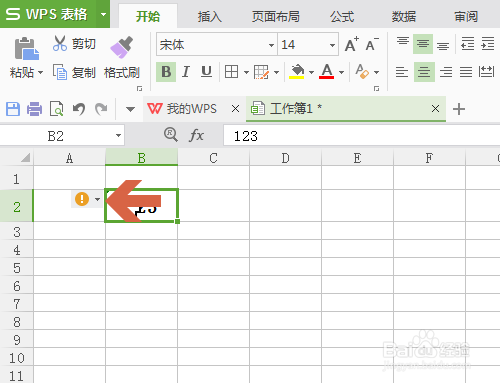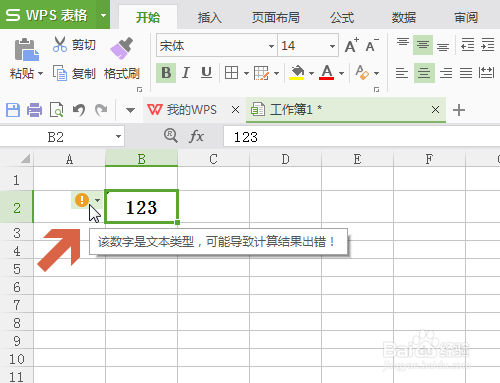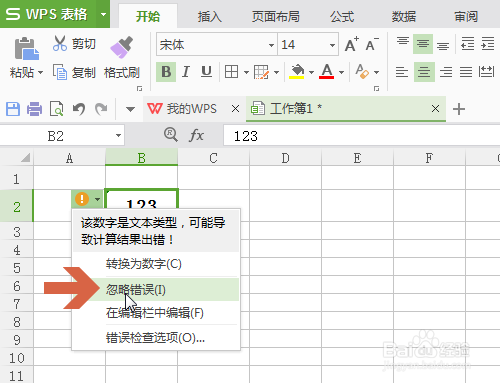wps表格怎么去掉单元格左上角的绿色小三角
1、先在出现绿色小三角的单元格上点击鼠标,选中它。
2、选中单元格后,在单元格左侧会出现一个图示的标签。
3、将鼠标指针指向该标签后,会显示一串文字,文字内容是出现小绿三角的原因。
4、如果确认单元格中的内容没有问题,可点击左侧的标签,再点击弹出菜单中的【忽略错误】选项。
5、也可以点击标签的弹出菜单中的操作提示,更正单元格中的错误。
6、这样,单元格左上角的小绿三角就去掉了。
声明:本网站引用、摘录或转载内容仅供网站访问者交流或参考,不代表本站立场,如存在版权或非法内容,请联系站长删除,联系邮箱:site.kefu@qq.com。
阅读量:31
阅读量:59
阅读量:83
阅读量:81
阅读量:29